1分钟了解Excel导入cad图纸的方法
发布时间:2021年05月07日 16:55
有时候我们在cad的设计中,为了工作效率,图纸的明细表都会在Excel表格中先做好,更多时候,我们还会将Excel导入cad图纸中来使用。这样一来,我们用Excel来备注图纸的明细等,不仅会方便了很多,还会减少了出错的几率;甚至还会提高我们的工作效率。那么,Excel导入cad图纸该怎么操作呢?今天,我们就来针对这个问题具体的说一下,感兴趣的同学快来看看吧!
步骤如下:
1、首先,我们在打开的Excel文件中点击【插入】的按钮,并找到要插入cad文件的位置。
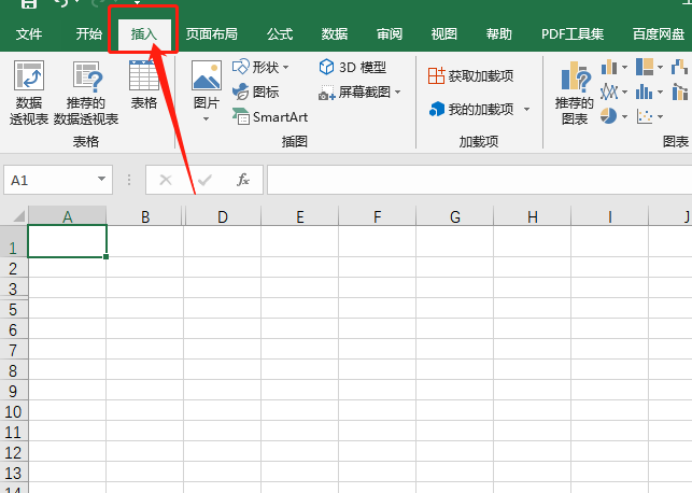
2、接下来,我们在【插入】的工具栏中找到【文本】的选项卡;然后,点击文本下面的小三角,找到【对象】的按钮。(如图所示)

3、接着,我们在弹出的对象上点击由【文件创建】;然后,我们点击浏览。(如图所示)接着,找到我们要做好的要插入的cad文件,选择后点击插入。

4、我们选择好CAD文件后,会在浏览右侧显示其位置;然后,我们点击【确定】,稍等片刻即可看到插入的cad文件。
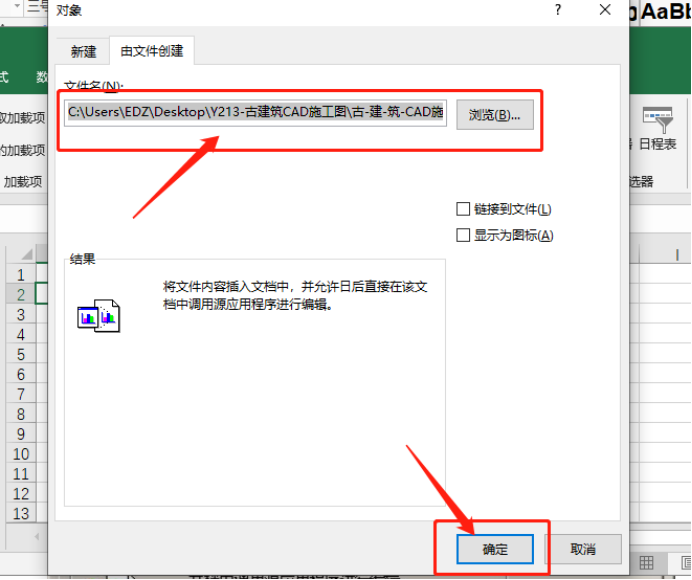
5、完成之后,我们就可以看到插入的CAD文件了!操作完成!
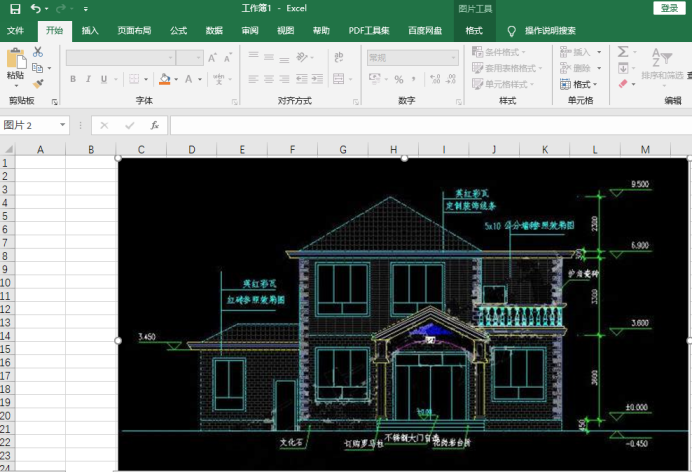
好了,以上就是关于Excel导入cad图纸的方法了,你们学会了吗?是不是觉得操作起来十分简单?对的,我们只要找到适合自己的方法,再大的问题都能迎刃而解。今天我们的课程到这里就结束了,感谢大家的观看,再见!
本篇文章使用以下硬件型号:联想小新Air15;系统版本:win10;软件版本:Microsoft Office excel 2019。







